次の手順は、Ubuntu18.04にPostgresSQLをインストールする方法を示しています。
UbuntuにPostgresをインストールする方法はいくつかあります。
しかし、ジャンプしてインストールを開始する前に、デフォルトでPostgreSQLがUbuntu 18.04ですでに利用可能であることをご存知でしたか?
したがって、1つのオプションは、先に進んで、Ubuntuにすでに含まれているバージョンを使用することです。
ただし、そうしない理由がない限り、PostgreSQLの最新バージョンを実行することをお勧めします。その場合は、最新バージョンをダウンロードしてインストールする必要があります。
このチュートリアルでは、両方のオプションについて説明します。
現在のPostgreSQLバージョンを確認する
何かをインストールする前に、現在のPostgresのバージョンを確認しても問題ありません。
ターミナルを開き、次のコマンドを実行します:
apt show postgresql結果の例:
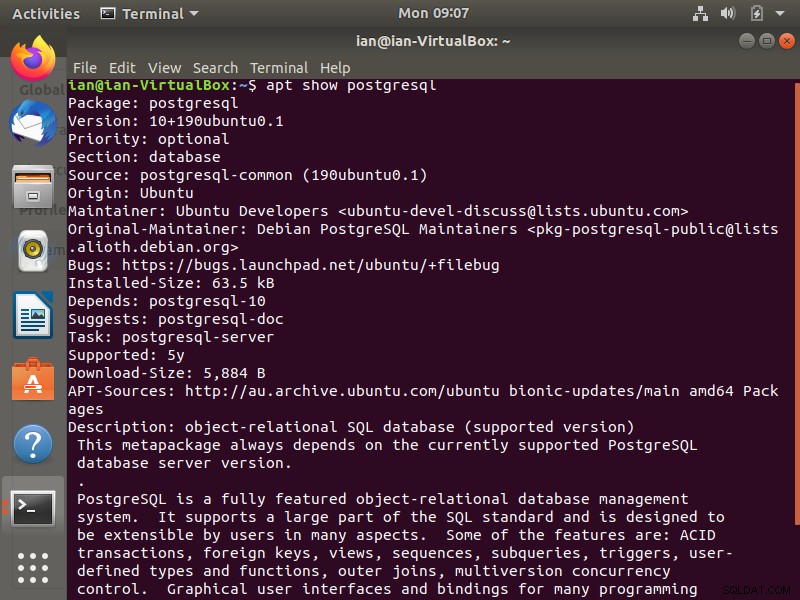
ここで、私のローカルUbuntuインストールにはPostgresバージョン10パッケージが含まれています。この例を実行すると、PostgreSQL 13が使用可能になります(正確にはPostgres 13.1)。
そこで、先に進んで最新バージョンをインストールします。
最新バージョンのPostgreSQLをインストールする
最新バージョンのPostgreSQLをインストールするには、PostgreSQLAptリポジトリを使用します。以下の手順に従ってください。
ファイルリポジトリ構成を作成します:
sudo sh -c 'echo "deb http://apt.postgresql.org/pub/repos/apt $(lsb_release -cs)-pgdg main" > /etc/apt/sources.list.d/pgdg.list'
リポジトリ署名キーをインポートします:
wget --quiet -O - https://www.postgresql.org/media/keys/ACCC4CF8.asc | sudo apt-key add -パッケージリストを更新します:
sudo apt-get updatePostgreSQLのインストール:
sudo apt-get -y install postgresqlPostgreSQLの最新バージョンがUbuntu18.04にインストールされました。
インストールが完了すると、PostgreSQLインストールの詳細が表示されます。バージョン、ポート、データディレクトリ、ログディレクトリなどが表示されます
上記のコマンドは、最新バージョンのPostgreSQLをインストールします。特定のバージョンをインストールする場合は、postgresqlを追加します postgresql-13のように、ハイフンとそれに続くバージョン番号を付けます。 。
PostgreSQL Aptリポジトリは、通常のシステムおよびパッチ管理と統合され、PostgreSQLのサポート期間を通じて、サポートされているすべてのバージョンのPostgreSQLの自動更新を提供します。
ローカルPostgreSQLバージョンのインストール方法(オプション2)
ローカルバージョンのPostgreSQLをインストールする場合は、次のコマンドを使用してインストールできます。
sudo apt install postgresql postgresql-contribUbuntu18.04マシンにローカルバージョンのPostgreSQLをインストールする方法はこれですべてです。
PostgreSQLに接続
次のコマンドを実行してPostgreSQLに接続できます。
sudo -u postgres psqlそのコマンドはpostgresを使用します psqlを介して接続するユーザー コマンドラインユーティリティ。
そのコマンドを実行すると、次のように表示されます。
psql (13.1 (Ubuntu 13.1-1.pgdg18.04+1)) Type "help" for help. postgres=#の場合は「help」と入力します
これは、 psqlを使用してPostgreSQLに正常に接続したことを意味します ユーティリティ。
これで、データベースの作成、クエリの実行、 psqlの実行が可能になります。 コマンドなど
たとえば、次の psqlを実行できます。 現在の接続に関する情報を取得するためのバックスラッシュコマンド:
\conninfoそのコマンドを実行すると、次のようなものが返されます。
You are connected to database "postgres" as user "postgres" via socket in "/var/run/postgresql" at port "5432".
デフォルトでは、PostgreSQLは postgresを作成します ユーザーと対応するpostgres データベース。
postgresを使用して接続する場合 ユーザー、デフォルトでは、 postgresに接続しています データベース。
PgAdmin、DBeaver、Azure Data StudioなどのGUIツールを使用してPostgresに接続することもできます(PostgreSQL拡張機能を使用)。
Azure Data Studioをインストールするには、「Ubuntu18.04にAzureDataStudioをインストールする方法」を参照してください。
